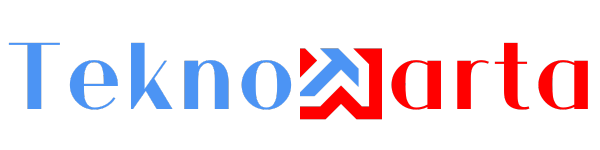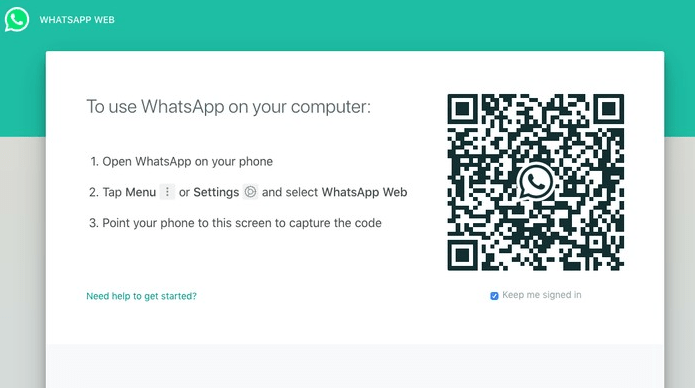Cara Buka WhatsApp Web Tanpa Scan Kode QR – Sebagai salah satu aplikasi chatting terpopuler di dunia, WhatsApp tentu sangat memperhatikan privasi penggunanya. Salah satu bentuk upaya ini adalah dengan meminta kode QR saat kita ingin mengakses WhatsApp Web dari PC.
Caranya buka website WhatsApp di PC beserta fitur WhatsApp Web/Desktop di aplikasi. Ketika kode QR muncul di layar PC, Anda perlu memindainya dengan ponsel cerdas Anda.
Pindai kode QR di WhatsApp Web untuk melindungi privasi
Beberapa orang menganggap “log” untuk membuka WhatsApp Web cukup sulit. Bahkan, itu dilakukan untuk melindungi setiap pengguna. Pemindaian QR bertindak seperti “segel”. Tanpa mereka, akun WhatsApp kita bisa dengan bebas dibuka oleh orang-orang yang tidak bertanggung jawab.
Jika Anda masih mengalami masalah dengan ini, ada beberapa cara untuk melewati langkah ini. Inilah caranya.
Cara Menghapus Akun WhatsApp Kamu Secara Permanen
WhatsApp Web Tidak Bisa Dibuka? Ini Cara Mengatasinya!
Cara Mengatasi WhatsApp Diblokir Sementara dan Penyebabnya
1. Gunakan fungsi “Tetap masuk”
Hal pertama yang bisa Anda coba adalah menggunakan fitur Keep me sign in di WhatsApp Web. Cara mengaktifkannya:
- Buka www.whatsapp.com;
- Misalkan Anda membuka WhatsApp Web untuk pertama kalinya. Aktifkan opsi “Tetap masuk” di bawah kode QR yang disediakan.
- Kemudian pindai QR untuk masuk ke WhatsApp.
- Dengan cara ini Anda hanya perlu memindai QR sekali. Mulai sekarang, Anda tidak perlu lagi melakukan ini karena WhatsApp telah mengingat akun Anda. Anda akan tetap membutuhkan smartphone dengan internet aktif jika ingin mengaksesnya kembali. Tapi setidaknya cara ini bisa menghemat waktu, ya.
2. Download aplikasi WhatsApp di PC
Cara selanjutnya adalah dengan mendownload aplikasi desktop WhatsApp untuk PC. Anda bisa mendapatkannya dari situs web resmi, Microsoft Store, atau App Store di Mac. Setelah diunduh, Anda tidak perlu sering masuk untuk mengaksesnya. Namun, sebelum melakukan ini, pastikan Anda telah menginstal dengan benar dan mengikuti proses verifikasi.
Secara fungsional, WhatsApp Web dan WhatsApp Desktop kurang lebih sama. Tampilan desktop, bagaimanapun, memenuhi layar, dapat menampilkan pesan masuk dalam popup, dan dapat digunakan tanpa harus login berulang kali.
3. Gunakan bantuan aplikasi BlueStacks
Atau, Anda perlu menggunakan aplikasi emulator bernama BlueStacks untuk PC. Anda dapat menemukannya di berbagai situs web. Setelah instalasi, silakan lakukan hal berikut:
- Buka aplikasi;
- Masukkan “WhatsApp” di kolom pencarian di atas;
- Klik Instal;
- Ketika unduhan selesai, masukkan nomor telepon dan periksa OTP.
- WhatsApp kemudian siap digunakan di PC tanpa harus login beberapa kali dengan kode QR.
- Metode ini memiliki satu keunggulan dibandingkan yang lain. Anda tidak harus memastikan ponsel cerdas Anda terhubung ke internet dan dihidupkan untuk mengakses WhatsApp dari PC.
4. Gunakan aplikasi aplikasi emulator, tersedia untuk PC
Selain BlueStacks, ada beberapa aplikasi emulator lain yang bisa kamu coba. Misalnya Koplayer, Andy Android Emulator, Dolphin dan lain sebagainya. Namun, penting untuk diketahui bahwa menggunakan aplikasi pihak ketiga tidak disarankan. Karena Anda tidak tahu pihak mana yang menyimpan data pribadi Anda, dan ada potensi akun whatsapp di hack.
Nah itulah beberapa Begini Cara Buka WhatsApp Web Tanpa Scan Kode QR code berulang kali. Semua metode memiliki kelebihan dan kekurangan masing-masing, sesuaikan dengan preferensi Anda, ya.